編輯:系統備份
現在,刷機是一種潮流,一種樂趣;無論你是出於何種原因?也許是因為手機預裝軟件太多,也許是想換一個系統,也許是手機太慢,想刷個純淨的系統……
但不管你是出於何種原因,一般手機商家對刷機的手機很有可能就不三包了,怎麼辦呢?
辦法有一個,那就是在刷機之前先備份好手機的原版系統,待要保修時,再還原成手機的初始系統;
Android系統備份方法:
1、進入Recovery;
2、點按Backup and Restore備份與還原;
3、點按Backup備份,Recovery自動開始備份你的系統至SD卡;
4、備份完成後,選擇Reboot Reboot重新啟動你的手機;
5、查看手機SD卡上Recovery/backup/目錄裡面的備份文件,你可以把它重命名,方便以後讀取。
Android系統還原方法:
1、進入Recovery;
2、點按Backup and Restore備份與恢復;
3、點按Restore還原,系統會自動恢復最新的備份文件;
4、還原完成後會提示:Restore complete!;
用這種方法備份還原系統速度也非常快,一般不會超過3分鐘,而且恢復得非常完整,系統設置、軟件設置等內容都可以完美還原,堪稱Android 系統中的GHOST。
上面是文字介紹方法,下面為大家介紹圖文備份還原方法
我們以刷機精靈為例,來一步一步圖解Android手機系統的備份與還原;
第一步:Android手機系統的備份;
下載安裝刷機精靈,成功連接手機後,單擊“實用工具”,再單擊“系統備份”;
(點擊下載刷機精靈)
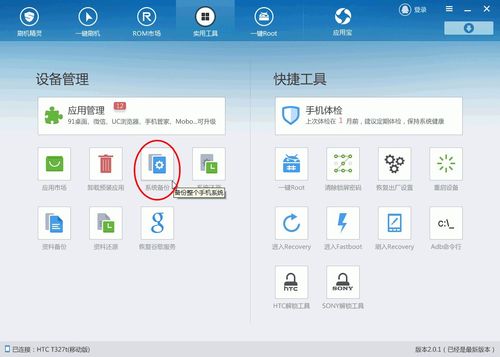
單擊“備份”,開始備份;
注意:
1、您的系統將會備份在SD/TF卡中的ClockWorkMod/Backup目錄,請確保您的存儲卡容量充足;
2、備份過程將耗時數鐘,期間手機會重啟進入備份模式,完成後再回到開機狀態。
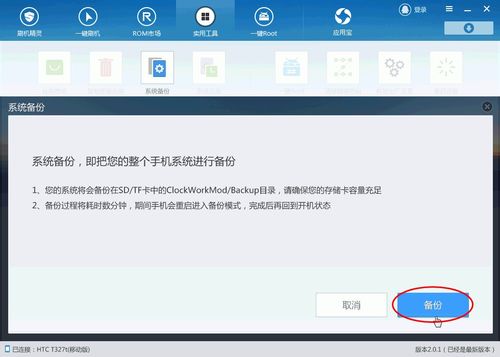
自動進行備份操作;直至完成;自動重啟,再回到開機狀態;
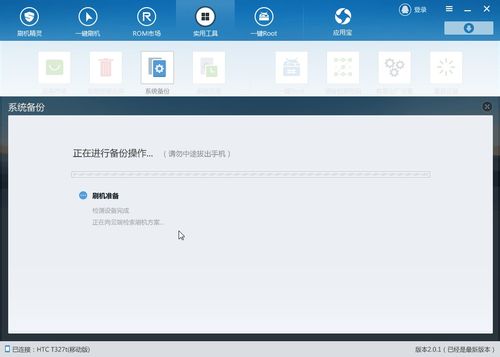
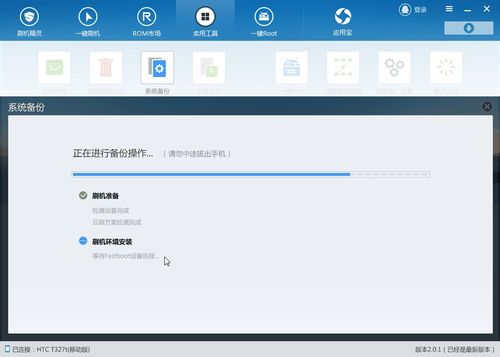
第二步:Android手機系統的還原;
若你成功備份過手機系統,並保存好了備份文件,可單擊“實用工具”,再單擊“系統還原“;
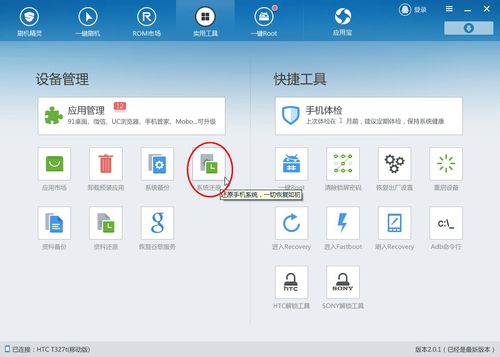
系統自動加載備份列表;選中想要恢復的備份文件,單擊“還原“;
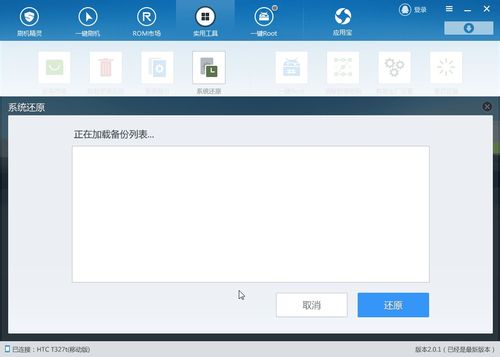
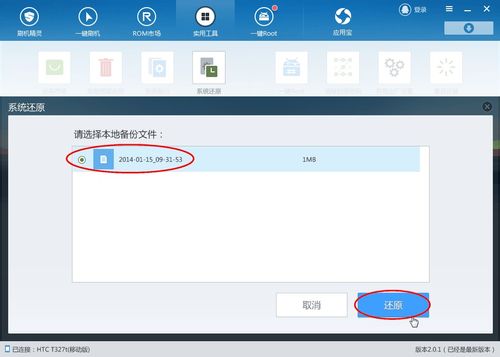
系統自動進行還原操作,直至完成。
注意:
切勿中途拔出手機;
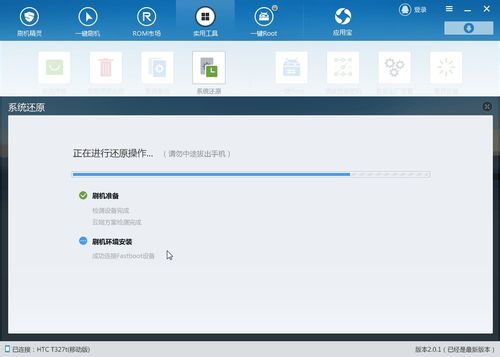
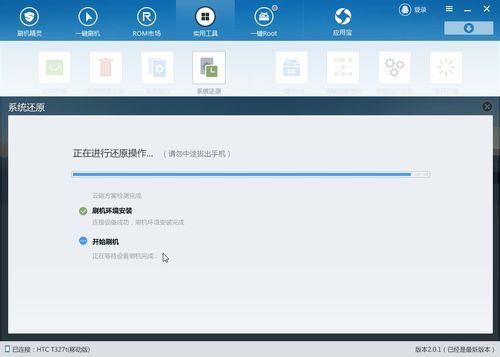
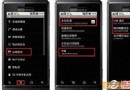 豌豆莢手機精靈備份 圖文教你怎麼用豌豆莢備份手機
豌豆莢手機精靈備份 圖文教你怎麼用豌豆莢備份手機
智能與電腦一樣,如今都比較注重數據安全,並且一些通訊錄、手機數據資料甚至有時候比備份電腦數據還重要,另外很多朋友喜歡刷機,這些操作都可能導致手機數據的丟失,因此手機數據備
 Android之——短信的備份與還原
Android之——短信的備份與還原
目前,Android手機中的一些軟件可以實現手機短信的備份與還原操作。這篇博文就是要向大家介紹如何實現Android短信的備份與還原操作。好了,相信大家對這些實用的功能還
 如何不讓豌豆莢自動備份我的數據?
如何不讓豌豆莢自動備份我的數據?
有兩種方式, 如果您取消綁定手機,豌豆莢便不會自動備份您的任何數據. 如果您選擇綁定手機,可以在「設置」-「自動備份」中取消選定「聯系人」「短信」的復選框, 這樣豌豆莢便
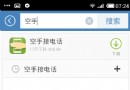 魅族MX5怎麼備份
魅族MX5怎麼備份
1)進入魅族 MX5 【設置】界面,點擊【關於手機 】,點擊【存儲】進入【備份手機 數據】。(如下圖) 2)點擊【備份】,選擇要備份的資料,點擊